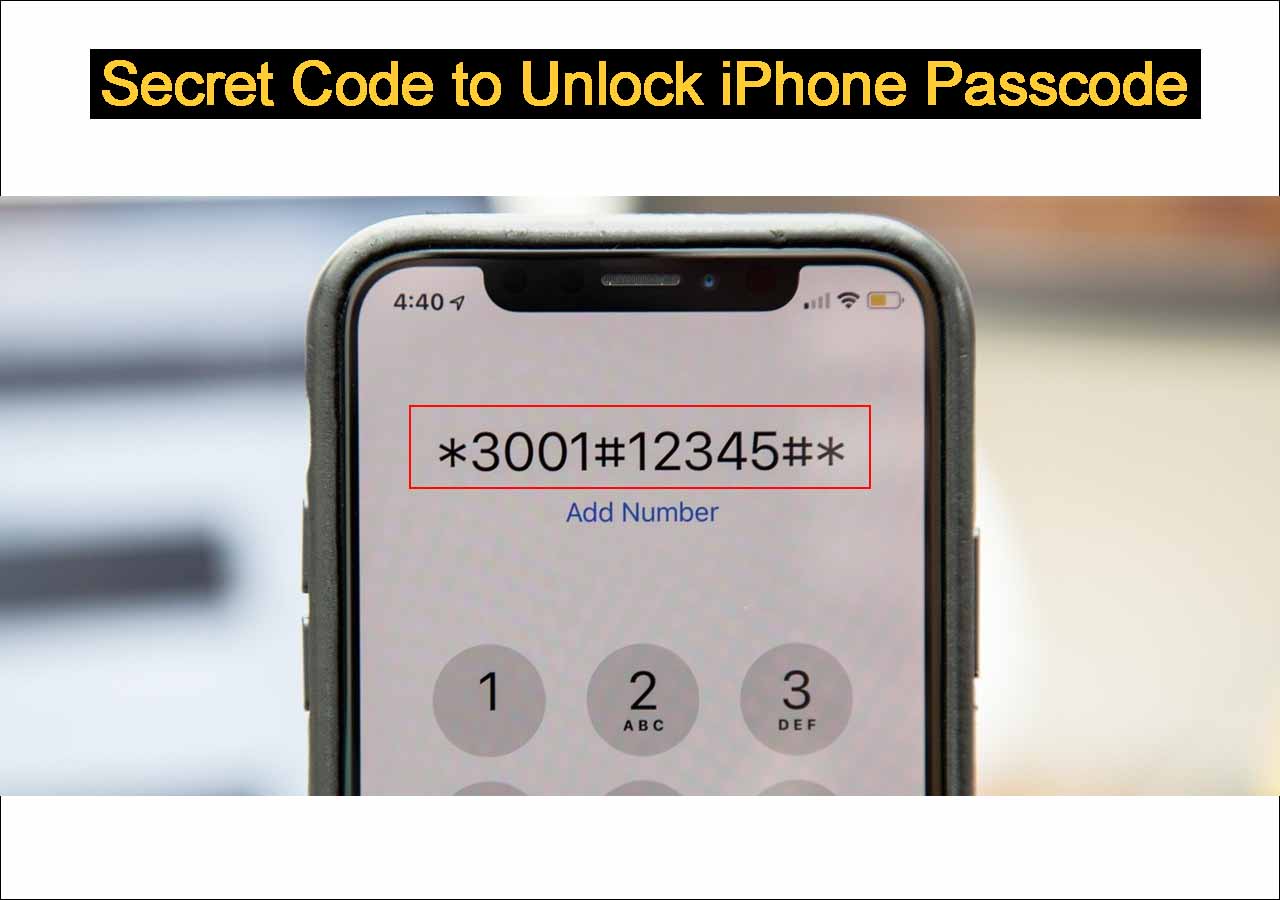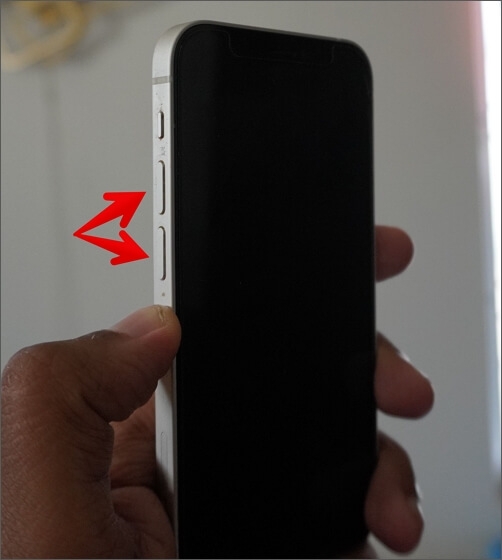Sommaire
L'oubli du code d'accès arrive fréquemment dans notre vie. Si cette tragédie vous arrive, ne vous inquiétez pas, il y a quelques solutions que vous pouvez utiliser pour sauver votre iPhone du désastre "iPhone passcode not working". Ces solutions varient en fonction des différentes raisons qui conduisent au "mauvais fonctionnement" de votre code d'accès. Découvrons-les brièvement et choisissons ensuite la solution la plus appropriée à appliquer.
- Trop de tentatives pour entrer un mauvais code de passe, ce qui rend votre iPhone désactivé.(Partie 1)
- Vous avez oublié votre mot de passe.(Partie 1)
- Vous envisagez de vendre un iPhone d'occasion qui est verrouillé. (Partie 1)
- Entrer le code d'accès que vous pensiez être le bon, mais il affiche "code d'accès incorrect".(Partie 2)
- Quelques erreurs système provoquées par une nouvelle mise à jour d'iOS.(Partie 2)
Partie 1. Supprimer le code d'accès de votre écran de 3 façons
Comme nous l'avons mentionné précédemment, si vous entrez trop souvent un code d'accès erroné, votre iPhone sera désactivé. Dans ce cas, vous feriez mieux de vous calmer, de mettre votre iPhone de côté, de sortir prendre l'air et d'essayer de vous rappeler votre code d'accès. Si cela ne fonctionne toujours pas, retournez chez vous et utilisez les solutions ci-dessous pour supprimer le code d'accès de votre écran.
Option 1. Utiliser iTunes
Si vous avez synchronisé votre iPhone avec iTunes, vous pouvez supprimer le code d'accès en effectuant simplement une restauration de votre iPhone. Cela effacera tous les contenus, y compris le code d'accès de votre écran, de votre appareil. Voici la marche à suivre.
Étape 1. Branchez votre iPhone sur l'ordinateur que vous avez déjà utilisé pour synchroniser votre appareil et lancez iTunes.
Étape 2. Mettez votre iPhone en mode de récupération. Apprenez comment mettre votre iPhone en mode de récupération ici.
Étape 3. Sur votre ordinateur, choisissez "Restaurer".
Étape 4. Suivez les instructions à l'écran pour restaurer votre iPhone à partir d'une sauvegarde récente.
Étape 5. Après cela, vous pouvez configurer votre iPhone et restaurer votre iPhone à partir d'une sauvegarde iTunes/ iCloud disponible sans avoir besoin du code d'accès.

Option 2. Utiliser iCloud
De même, si vous avez précédemment sauvegardé votre iPhone sur iCloud et activé la fonction Localiser sur votre iPhone verrouillé, vous pouvez tout effacer de votre iPhone avec iCloud. Après l'effacement, vous pouvez restaurer votre iPhone à partir d'une sauvegarde iCloud/iTunes disponible. Voici comment procéder :
Étape 1. Connectez-vous à icloud.com sur votre ordinateur avec votre identifiant et votre mot de passe Apple.
Étape 2. En haut de l'écran, sélectionnez "Tous les appareils".
Étape 3. Sélectionnez votre appareil verrouillé.
Étape 4. Tapez sur "Effacer l'iPhone".
Étape 5. Configurez votre iPhone et restaurez-le à partir d'une sauvegarde iTunes ou iCloud disponible.

Option 3. Utiliser le déverrouilleur de code d'accès pour iPhone
Si vous n'avez ni synchronisé votre iPhone avec iTunes ni activé la fonction Localiser sur votre iPhone, vous n'avez pas de chance. La seule option qui vous reste est d'utiliser un logiciel de déblocage de code d'accès pour iPhone comme EaseUS MobiUnlock pour supprimer le code d'accès de votre écran, ainsi que toutes les données de votre iPhone. EaseUS MobiUnlock est un logiciel de déblocage d'iPhone facile à utiliser qui vous permet de supprimer votre code d'accès iPhone oublié/invalide en quelques étapes.
Pour voir comment fonctionne EaseUS MobiUnlock, vous devrez d'abord le télécharger sur votre ordinateur.
Étape 1. Ouvrez EaseUS MobiUnlock sur votre ordinateur, sélectionnez « Déverrouiller l'écran ».

Étape 2. Connectez l'iPhone, l'iPad ou l'iPod à l'ordinateur, puis cliquez sur « Commencer » pour continuer.

Étape 3. Vérifiez le modèle de votre appareil et cliquez sur « Suivant » pour télécharger la dernière version du firmware pour votre appareil. Si le firmware a déjà été téléchargé, sélectionnez le paquet à la place.

Étape 4. Lorsque la vérification est terminée, cliquez sur « Déverrouiller maintenant ». Dans la fenêtre d'avertissement, entrez les informations requises et cliquez à nouveau sur « Déverrouiller » pour déverrouiller votre iPhone, iPad ou iPod sans code d'accès.

Étape 5. Attendez que l'outil réinitialise votre appareil. Ensuite, vous pourrez à nouveau configurer et utiliser votre appareil.

Partie 2. Corrections régulières
Si vous êtes sûr que le code d'accès que vous avez saisi est correct mais que votre iPhone le détecte comme "code d'accès incorrect", vous pouvez essayer quelques solutions de base pour résoudre ce problème.
- Vérifiez votre batterie. Si votre iPhone est noir et que vous ne pouvez pas l'ouvrir, vous pouvez essayer de le charger pendant environ 20 minutes pour voir s'il n'a plus de batterie. Si ce n'est pas le cas, essayez d'autres solutions pour résoudre le problème.
- Redémarrez votre iPhone. Un redémarrage peut résoudre de nombreux petits problèmes de l'iPhone. Si votre iPhone ne répond plus et que vous ne parvenez pas à le déverrouiller, vous pouvez essayer de redémarrer votre appareil. Les étapes varient selon les modèles d'appareils, et vous pouvez vous référer à l'assistance d'Apple pour redémarrer votre iPhone en toute simplicité.
Conclusion
C'est tout pour notre guide sur la façon de résoudre le problème "iPhone passcode not working". Nous espérons que vous pourrez vous sortir de ce mauvais pas grâce aux solutions que nous avons listées ci-dessus. En fonction de vos besoins, appliquez l'une d'entre elles pour résoudre vos problèmes facilement et rapidement. En tout cas, je vous recommande sincèrement d'essayer EaseUS MobiUnlock. C'est un outil facile et très efficace pour résoudre ce type de problème. Le bouton ci-dessous peut vous aider à l'obtenir sans aucun soucis. N'hésitez pas de le télécharger et avoir un essai gratuit.
Cette page vous a-t-elle aidé ?
Mise à jour par Lionel
Lionel est passionné de technologie informatique, il fait partie de l'équipe EaseUS depuis 8 ans, spécialisé dans le domaine de la récupération de données, de la gestion de partition, de la sauvegarde de données.
EaseUS MobiUnlock

Un seul clic pour déverrouiller l'iPhone dans tous les cas de figure !
Taux de succès le plus élevé
DéverrouillerSujets d'actualité
Guide de déverrouillage
- Débloquer un iPhone trouvé ou perdu
- Débloquer un iPhone après de multiples codes faux ?
- Impossible de se déconnecter d'Apple ID
- Réinitialiser l'usine iPad/iPad Mini
- Supprimer le verrouillage d'activation sans Apple ID
- iPhone bloqué en mode SOS d'urgence
- Désactiver Temps d'écran sans code d'accès
- Face ID ne fonctionne pas
- Activation Impossible
- Désactiver le verrouillage de l'écran